Как исправить 0xc00d36cb, чтобы решить проблему с воспроизведением [Учебное пособие]
Сообщение об ошибке 0xc00d36cb Can’t Play — кошмар для многих пользователей Windows, особенно если оно появляется каждый раз, когда вы открываете видео в приложении «Кино и ТВ». Этот раздражающий код ошибки связан с различными факторами, которые мешают просмотру. Итак, теперь вы ищете настоящие решения для исправления 0xc00d36cb. Таким образом, в этом посте будут представлены удобные способы решения этой проблемы с воспроизведением, а также причины, вызывающие указанный код ошибки. Прокрутите вниз сейчас!
| Причины | Исправления |
| Основные проблемы приложения «Кино и ТВ» | Рассмотрите другой программный медиаплеер |
| Проблемы в Microsoft Store | Сброс Магазина Microsoft |
| Видеофайл поврежден/сломан | Получите профессиональное программное обеспечение для ремонта |
| Имеет поврежденный профиль Windows | Создайте новый профиль Windows. |
| Содержит ошибку с доступом пользователя | Изменить разрешение на «Все» |
| Некоторые компоненты кэша повреждены | Сброс кэша Магазина Windows |
| Не удалось обновиться, система выходит из строя и зависает | Устраните неполадки с воспроизведением видео |
Список руководств
Узнайте больше об ошибке 0xc00d36cb в Windows 7 эффективных способов исправить ошибку 0xc00d36cb «Не могу играть» FAQsУзнайте больше об ошибке 0xc00d36cb в Windows
Многие пользователи Windows жалуются на проблему с воспроизведением видео, которая содержит сообщение: «Невозможно воспроизвести. Попробуйте еще раз. Если проблема не исчезнет, посетите официальный веб-сайт для получения дальнейших указаний. 0xc00d36cb»
Эта ошибка может возникать при воспроизведении видео, обычно в приложении «Кино и ТВ», которое является приложением «Кино и ТВ» для некоторых компьютеров под управлением Windows. Среди множества форматов видеофайлов ошибка обычно связана с форматом MKV, в то время как некоторые пользователи получают ошибку 0xc00d36cb в Windows 10 при воспроизведении одного файла.
Почему появляется код ошибки 0xc00d36cb?
Как видно из приведенной выше таблицы, многие факторы вызывают появление кода ошибки 0xc00d36cb в Windows. Ознакомьтесь с ними ниже, и хорошая новость заключается в том, что каждая причина имеет свое решение для исправления 0xc00d36cb.
- Проблемы с кодеком или другие проблемы в приложении «Кино и ТВ».
- Компонент в Microsoft Store неисправен.
- Ваш видеофайл поврежден, поэтому вы не можете его открыть или воспроизвести.
- Профиль Windows поврежден и мешает нормальному воспроизведению.
- Возникла проблема с разрешением мультимедиа, из-за которой вы не можете воспроизвести файл.
- Кэш Магазина Windows содержит компоненты, которые могут быть неисправны.
- Ваша система Windows устарела, зависает или зависает.
7 эффективных способов исправить ошибку 0xc00d36cb «Не могу играть»
Теперь, когда вы понимаете, что может быть причиной появления ошибки 0xc00d36cb в Windows 11, пришло время узнать 7 способов исправить код ошибки 0xc00d36cb. Решения проблемы с воспроизведением видео следующие:
Способ 1. Рассмотрим другой медиаплеер.
Для пользователей Windows одним из известных медиаплееров является VLC, который воспроизводит практически все мультимедийные форматы в мире. Вы можете исправить ошибку 0xc00d36cb в приложении «Кино и ТВ», вызванную проблемами, связанными с кодеком или несовместимостью, переключившись на VLC Media Player. С помощью этого медиаплеера вы можете перейти на вкладку «Медиа», выбрать «Открыть файл», а затем воспроизвести видео. Если вам нужны дополнительные параметры, разрешите KMPlayer, 5KPlayer, PotPlayer, QuickTimeи многое другое, чтобы без проблем воспроизводить видеофайлы.
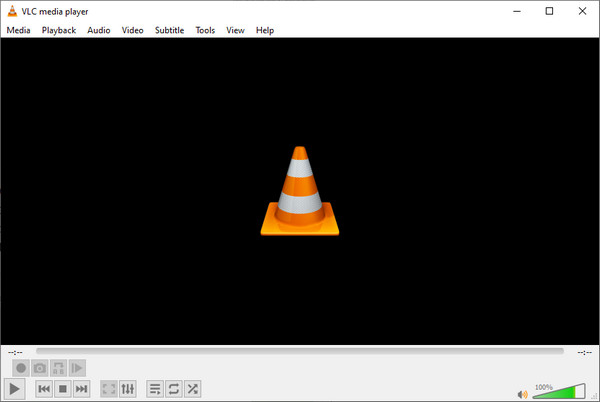
Способ 2. Сбросьте настройки Microsoft Store.
Предположим, проблемы с Microsoft Store привели вас к коду ошибки 0xc00d36cb. Знайте, что Microsoft Store — это интуитивно понятный инструмент, оптимизирующий взаимодействие с пользователем; таким образом, проблемы могут повлиять на способность вашего компьютера воспроизводить видео. Будет здорово, если вы сейчас перезагрузите свой Microsoft Store; вот как это сделать:
Шаг 1.Найдите «Параметры», нажав на меню «Пуск» Windows. Там выберите «Приложения» среди множества разделов.
Шаг 2.Далее перейдите в раздел «Приложения и функции» на левой панели, а затем найдите «Магазин Microsoft». Щелкните по нему и выберите «Дополнительные параметры».
Шаг 3.В разделе «Параметры Microsoft Store» нажмите кнопку «Сброс» или «Восстановить» и выполните все инструкции по исправлению ошибки 0xc00d36cb.
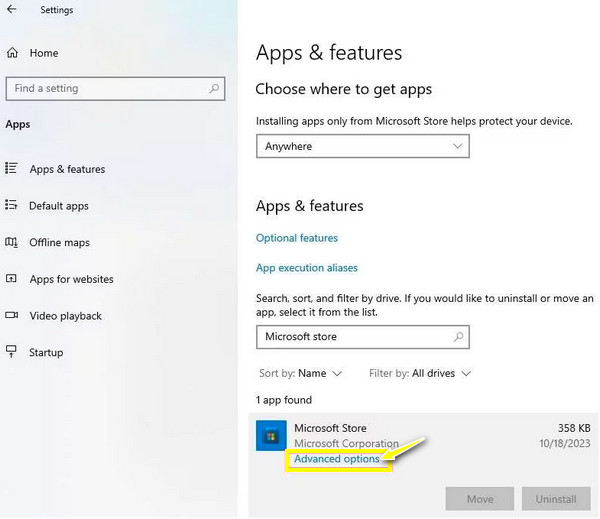
Способ 3. Получите профессиональное программное обеспечение для ремонта.
Что делать, если сам видеофайл поврежден? Что бы вы сделали? Неизбежно, Ремонт видео AnyRec может помочь вам исправить поврежденные, сломанные, поврежденные и невоспроизводимые видео с любого вашего устройства. Вредоносное ПО, ошибки жесткого диска, неполная загрузка и т. д. могут привести к повреждению видеофайла, что приведет к появлению кодов ошибок, таких как 0xc00d36cb. Независимо от причины, это программное обеспечение для ремонта поможет вам решить ее в кратчайшие сроки! Кроме того, вам будет приятно узнать, что во время и после процесса восстановления не будет затронуто ни качество, ни структура файлов.

Исправьте любое сообщение о воспроизведении по всем причинам, например коды ошибок 0xc00d36cb.
Ремонт видео с телефонов, камер, компьютеров, дронов и других устройств.
Перед экспортом просмотрите фиксированное видео, чтобы убедиться, что результаты вас удовлетворяют.
Не сохраняйте данные после восстановления видео, чтобы обеспечить безопасность всех видео.
Безопасная загрузка
Безопасная загрузка
Шаг 1.Запустить Ремонт видео AnyRec, затем на главном экране нажмите кнопку «Добавить» слева, чтобы импортировать поврежденное видео. Затем нажмите кнопку «Добавить» справа, чтобы включить образец видео.
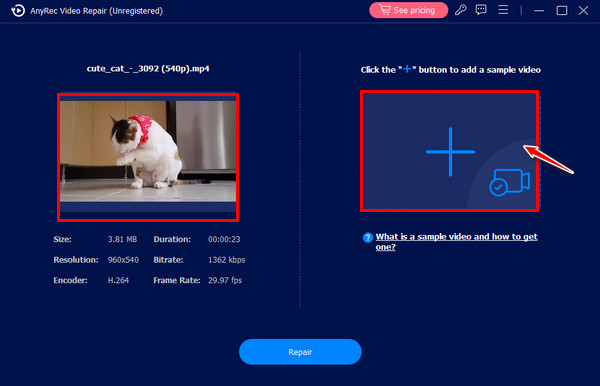
Шаг 2.Нажмите кнопку «Исправить», чтобы немедленно начать процесс исправления. После завершения нажмите кнопку «Предварительный просмотр», чтобы проверить, соответствует ли исправление вашим требованиям к видео.

Шаг 3.Позже, посмотрите установленные параметры, такие как битрейт, разрешение, длительность и т. д.; если они выглядят отлично, нажмите кнопку «Сохранить». Вот как вы решили 0xc00d36cb, вызванный поврежденным видеофайлом.
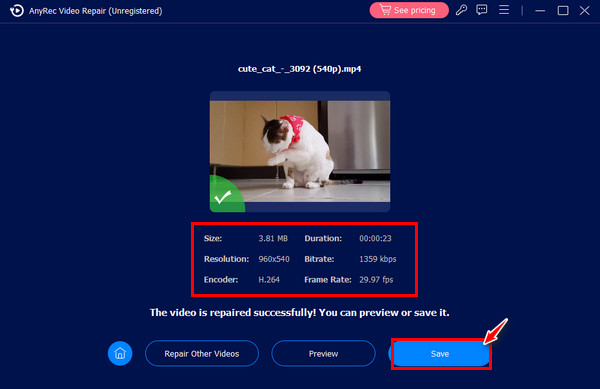
Способ 4. Создайте новый профиль Windows.
Наличие неполного профиля пользователя Windows также может помешать просмотру, что приведет к появлению сообщения с кодом ошибки 0xc00d36cb. Поэтому очень важно решить эту проблему, просто создав еще один профиль Windows, который вы будете использовать для воспроизведения видео.
Шаг 1.Используя меню «Пуск» Windows, нажмите кнопку «Параметры», перейдите в раздел «Учетные записи» и выберите «Семья и другие пользователи» на левой панели.
Шаг 2.Затем нажмите кнопку «Добавить пользователя к этому компьютеру», выберите «У меня нет данных для входа этого человека», а затем нажмите «Добавить пользователя без учетной записи Microsoft».
Шаг 3.Чтобы завершить создание профиля Windows, следуйте инструкциям, задайте пароль, имя и параметры безопасности, а затем нажмите кнопку «Далее», чтобы исправить ошибку 0xc00d36cb.
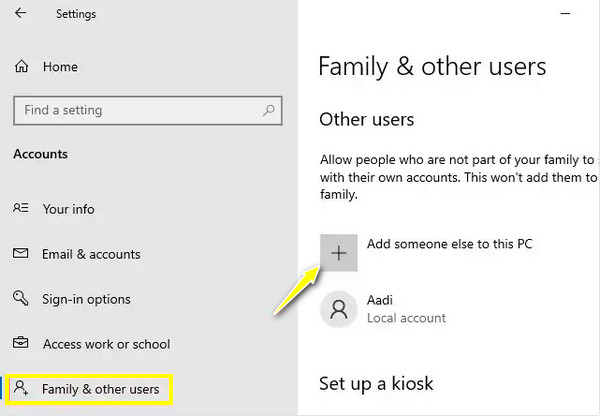
Способ 5. Измените разрешение на «Все».
Неправильные настройки разрешений мультимедиа также могут быть причиной кода ошибки видео 0xc00d36cb, поскольку он не настроен для чтения всеми. К сожалению, вы не получите уведомления, если это является причиной указанной проблемы, и будет просто отображаться сообщение об ошибке, нравится вам это или нет. Итак, стоит проверить настройки разрешений, чтобы устранить проблему с воспроизведением.
Шаг 1.Перейдите к невоспроизводимому видеофайлу, щелкните его правой кнопкой мыши и выберите «Свойства» из списка меню. Затем перейдите на вкладку «Безопасность» и нажмите кнопку «Дополнительно».
Шаг 2.В окне «Дополнительные параметры безопасности» выберите «Изменить» в разделе «Владелец». Затем введите «Все» в поле «Введите аниме объекта для выбора» и нажмите кнопку «Проверить имена».
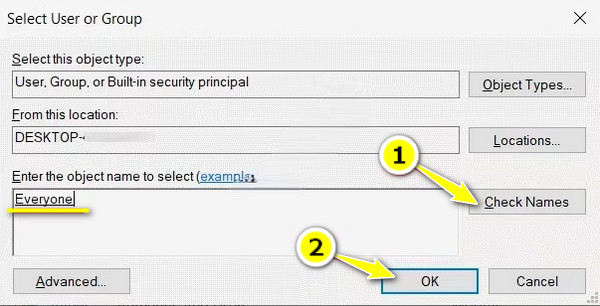
Способ 6. Сброс кэша Магазина Windows.
Как вы знаете, кеш предоставляет компоненты вашего файла, и если они содержат какие-либо повреждения, это приведет к проблемам с воспроизведением, например, к коду ошибки 0xc00d36cb. Следовательно, сброс кеша Магазина Windows может помочь вам исправить ошибку. Выполните следующие действия, чтобы внести изменения в кэш Магазина Windows через командную строку:
Шаг 1.Используя клавиатуру, нажмите клавиши «Windows + R», чтобы открыть диалоговое окно «Выполнить»; откройте командную строку, введя «cmd» и нажав кнопку «ОК», чтобы исправить ошибку 0xc00d36cb.
Шаг 2.Когда вы окажетесь в окне командной строки, введите команду wsreset.exe. Затем нажмите клавишу «Enter», чтобы запустить команду. Затем перезагрузите компьютер и проверьте, воспроизводится ли ваше видео в приложении «Фильмы и ТВ».
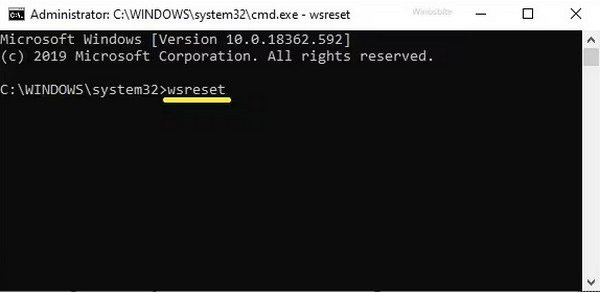
Способ 7. Выполните устранение неполадок воспроизведения видео.
Вы можете быть удивлены, узнав, что вы можете исправить 0xc00d36cb на ПК с Windows 10 с помощью устранения неполадок. Это простое решение, которое поможет исправить элементы вашего видео и вернуть его в нужное русло. Ниже приведены подробные инструкции по устранению неполадок воспроизведения видео в Windows 11/10.
Шаг 1.Перейдите в меню «Пуск» Windows и нажмите кнопку «Параметры». Перейдите в раздел «Обновление и безопасность», выберите «Устранение неполадок» на левой панели, а затем выберите «Дополнительные средства устранения неполадок».
Шаг 2.Прокрутите страницу вниз и найдите «Воспроизведение видео», щелкните по нему, а затем нажмите кнопку «Запустить средство устранения неполадок».
Шаг 3.Подождите, пока средство устранения неполадок просканирует проблему; если таковой имеется, выполните все указания на экране и примените исправления. Затем перезагрузите компьютер и посмотрите, воспроизводится ли видео без ошибки 0xc00d36cb.
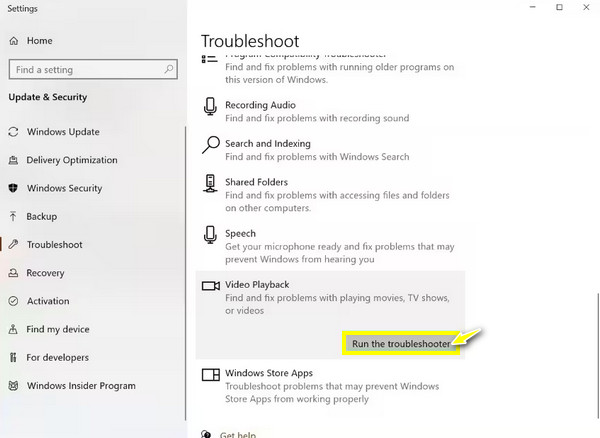
Дальнейшее чтение
FAQs
-
Может ли VLC исправить код ошибки 0xc00d36cb?
Да. Помимо использования VLC в качестве альтернативы приложению «Кино и ТВ», вы можете решить проблему напрямую, если есть подозрение на проблему, связанную с кодеком; вам просто нужно переименовать расширение файла в .avi, а затем в окне настроек VLC вы сможете решить проблему.
-
Как сбросить настройки Microsoft Store с помощью CMD, чтобы исправить ошибку 0xc00d36cb?
В строке поиска Windows введите cmd, щелкните правой кнопкой мыши результат командной строки и выберите «Запуск от имени администратора». Введите wsreset.exe и нажмите клавишу Enter.
-
Что делать, чтобы не получить ошибку 0xc00d36cb?
Будьте уверены, что при загрузке видео не произойдет никаких помех, которые могут повлиять на некоторые элементы и привести к проблемам с воспроизведением. Кроме того, поместите видео на диск локального компьютера и не используйте внешние накопители.
-
Является ли 0xc00d36cb эксклюзивным только для компьютеров?
Нет, даже на консолях может возникнуть указанный код ошибки, который не позволяет пользователям воспроизводить любые видео или музыкальные файлы, что может быть связано с неподдерживаемым форматом.
-
Может ли онлайн-инструмент исправить ошибку 0xc00d36cb в Windows 11/10?
Да. Хотя это так, онлайн-инструменты для восстановления видео ограничены такими форматами, как MP4 и MOV, поэтому, если ваше невоспроизводимое видео находится в формате AVI, WMV, M4V и т. д., они не поддерживаются онлайн-инструментами. Этими онлайн-инструментами являются File Convertio, OnlineConverter, 4DDiG и Fix.video.
Заключение
Вот и все! Здесь описаны эффективные способы исправления 0xc00d36cb, которые идеально подходят для устранения причин, вызывающих указанный код ошибки, таких как устранение неполадок, сброс Microsoft Store или приложения «Кино и ТВ», проверка другого проигрывателя и многое другое. Если проблема не исчезнет, стоит изучить ее. Ремонт видео AnyRec устранять любые проблемы, возникающие с вашим видео, будь то поврежденное, невоспроизводимое или сломанное; Этот инструмент восстановления поможет решить проблемы с видео всех форматов и размеров с отличным качеством. Загрузите его сегодня!
Безопасная загрузка
Безопасная загрузка
 10 лучших видеоплееров 4K на сегодняшний день! [Особенности, плюсы и минусы]
10 лучших видеоплееров 4K на сегодняшний день! [Особенности, плюсы и минусы]